Многие владельцы мобильных устройств слышали слово «трафик», но не все знают, что оно значит. Ниже поговорим о том, что такое трафик и разберемся с его назначением.
Чаще всего слово «трафик» встречается пользователям не при непосредственном взаимодействии со смартфоном или планшетом, а при выборе тарифа для использования мобильных сетей и, в частности, интернета. Также бывают ситуации, когда устройство сообщает о том, что израсходовано большое количество трафика или же изучая настройки смартфона, вы натыкаетесь на соответствующий пункт. О том, что такое трафик, каково его назначение и способы работы с ним, рассказано ниже.
Что такое трафик

Слово трафик встречается в разных сферах. С английского «traffic» переводится как «движение». Если рассматривать термин в контексте мобильных устройств, то, простыми словами, трафик – это количество переданной и полученной информации при использовании интернета. Если сказать иначе, то трафиком принято называть общий объем данных, отданных сети и принятых от нее. Он измеряется в байтах и его производных – мегабайтах или гигабайтах.
На мобильном телефоне трафик делится на мобильный и Wi-Fi. Первый – это количество информации, полученной при использовании мобильной сети. Второе – это аналогичный показатель, но для сетей Wi-Fi.
Современные смартфоны умеют самостоятельно подсчитывать это количество и отображают подробную статистку. Обычно устанавливается месячный период. Это нужно для того, чтобы пользователи могли контролировать его расход. Дело в том, что интернет через Wi-Fi чаще всего раздается без какого-либо лимита по объему информации, но может иметь ограничения по скорости в зависимости от тарифа. Когда пользователь выбирает мобильный интернет, то в большинстве случаев провайдером устанавливаются определенные ограничения по трафику на месяц. Таким образом, контролируя расход мобильного трафика, можно спланировать так, чтобы установленного тарифом количества гигабайт хватило на весь месяц и не пришлось доплачивать или покупать их отдельно, так как это невыгодно.
Как узнать количество трафика
Чтобы понять, как расходуется интернет на телефоне, можно воспользоваться встроенными средствами операционной системы. Такая возможность есть у устройств на Android и iOS.
Чтобы узнать потраченный трафик на телефоне Android, необходимо сделать следующее.
Шаг 1. Откройте настройки устройства.

Шаг 2. Войдите в раздел «Сеть и интернет». На некоторых устройствах в зависимости от оболочки могут быть варианты, например, «Sim-карты и мобильные сети», «Wi-Fi и мобильные сети» и пр.

Шаг 3. Откройте пункт «Мобильная сеть».

Шаг 4. Перейдите в раздел «Использование данных» или «Data Usage».

Шаг 5. Выберите интересующий вас период. Информация представлена в виде графика, количество потраченного трафика указано в строке «Расход». Ниже можно узнать о подробном использовании трафика различными приложениями.

Шаг 6. Если вам требуется ограничить использование трафика конкретным приложением, найдите его в списке и кликните по нему. На нашем примере это Instagram. В подробной статистике приложения отображается расход трафика в фоновом режиме и активном. Фоновое – это потребление интернета приложением, когда пользователь им не пользуется. Обычно это расход на уведомления или обновление приложения. Активное – это потраченные данные при непосредственном использовании программы пользователем (когда вы листаете ленту, загружаете фотографии, переписываетесь и пр.).

Шаг 7. Помимо сведений о трафике, в подробной информации приложения есть две настройки: «Фоновый режим» и «Неограниченная передача данных». Если отключить ползунок у первой, то приложение перестанет самостоятельно расходовать трафик, но никакие уведомления вы получать не будете. Второй ползунок по умолчанию отключен, но если вы считаете, что приложение может неограниченно тратить интернет, то можете его активировать.

Если вас интересует трафик через Wi-Fi сети, то на шаге 3 войдите в пункт «Wi-Fi», а затем выберите подпункт «Трафик Wi-Fi».

Аналогичная информация доступна на устройствах с iOS. Чтобы ее просмотреть, войдите в настройки и выберите пункт «Сотовая связь», после чего в строке «Текущий период» увидите количество потраченного трафика.

Помимо собственных средств операционных систем, вы можете воспользоваться специальными приложениями, которых достаточно в магазинах App Store и Play Market. Аналогичные сведения предоставляют и фирменные приложения провайдеров.
Как экономить трафик
Что такое трафик в смартфоне, мы разобрались, но для чего нужна эта информация? Выше упоминалось, что большинство современных провайдеров предоставляют в своих тарифах ограниченное количество трафика. Если вы часто пользуетесь мобильным интернетом, то может случиться так, что отведенный объем окончится до окончания срока обновления тарифа (чаще всего это месячный период) и вам придется либо отказаться на время от мобильного интернета, либо докупить мегабайты, что обычно крайне невыгодно.
Некоторые смартфоны при большом расходе трафика за короткий промежуток сообщают об этом специальным уведомлением.
Экономить трафик на телефоне можно несколькими способами. Первый – включить режим экономии трафика. Для этого на телефоне с Android выполните следующие действия:
Шаг 1. Войдите в настройки.

Шаг 2. Откройте раздел «Сеть и интернет» (может иметь другое, но похожее название).

Шаг 3. Войдите во вкладку «Экономия трафика».

Шаг 4. Активируйте бегунок «Включить экономию трафика».

Запустив этот режим, вы позволите смартфону самостоятельно ограничивать потребление данных. Стоит понимать, что это существенно ограничит работу приложений в фоновом режиме, поэтому уведомления могут приходить с запозданиями или не приходить вовсе, а медиаконтент перестанет загружаться. Например, фотографию или видео в мессенджере вы сможете просмотреть, только самостоятельно их скачав: по умолчанию они не загрузятся на устройство.
Шаг 5. Если вы собираетесь включить режим экономии, но хотите, чтобы некоторые приложения работали без каких-либо ограничений, то на шаге 4 нажмите на строку «Неограниченный мобильный интернет».

Шаг 6. Найдите приложения, для которых ограничения по расходу трафика применяться не будут. Активируйте их посредством переключения бегунка.

Помимо этого, для экономии интернета придерживайтесь следующих правил:
- При наличии Wi-Fi сетей отключайте мобильный интернет.
- Установите браузер с экономией трафика: например, в Chrome предусмотрен «Упрощенный режим». Аналогичные функции есть и у иных браузеров.
- Блокируйте рекламу. Рекламные ролики – это всегда трафик, потраченный впустую, поэтому постарайтесь заблокировать рекламу на устройстве. О том, как это сделать, читайте здесь и здесь.
- Не скачивайте фото, видео и иной контент без нужды или делайте это при подключении к Wi-Fi.
- Отключите автоматическое обновление приложений. О том, как это сделать, рассказано здесь.
- Изучите настройки приложений. Этот совет особенно касается мессенджеров и социальных сетей, где вам могут присылать фото, видео и иной контент, составляющий основной расход трафика. В большинстве случаев в настройках приложений можно разрешить загрузку медиа только при нахождении в сетях Wi-Fi.
- Откажитесь от приложений с онлайн музыкой и фильмами. Если вы пользуетесь онлайн кинотеатрами или плеерами, но у вас возникла необходимость в экономии трафика, то либо полностью откажитесь от них, либо скачайте интересующий вас контент на смартфон. Большинство платных подписок стриминговых сервисов предусматривают такую возможность.
Заключение
Трафик – это количество данных, которые вы получили или отдали при использовании интернета. Для Wi-Fi сетей его объем редко имеет значение, но в мобильных сетях он чаще всего ограничен, поэтому требуется контролировать его расход. Для этого есть встроенные средства ОС и специальные функции у отдельных приложений. Не стоит пренебрегать и личным контролем, ведь только от ваших действий зависит то, сколько трафика вы потратите.
В заключение также стоит отметить, что оболочки разных производителей могут отличаться по количеству настроек. Выше приведены общие советы на основе чистой версии Android 10. Мы рекомендуем изучить настройки конкретно вашего устройства, не исключено, что в нем будут дополнительные, более тонкие способы контроля расхода трафика.
Всем привет! Сегодня поговорим о таком важном моменте для любого пользователя интернета – это понятие трафика и его использование.
Понимание этого вопроса необходимо каждому, поскольку от этого зависит не только время препровождения в сети, но и объем как просматриваемой, так и скачиваемой информации.
Особенно здесь очень важен объем скачиваемой информации, поскольку, если вы не будете знать или представлять свой трафик, то может оказаться, что во время закачки вы превысите свой лимит и, в результате, останетесь без связи.
Вот о том, что такое трафик и как его экономить мы и поговорим.
Содержание
- Что такое трафик в интернете простыми словами?
- Как проверить трафик?
- Проверить трафик на МТС:
- Проверить трафик на Теле2
- Проверить трафик на Мегафон
- Что такое трафик в мобильном телефоне?
- Что такое трафик сайта?
- Что такое трафик в продажах?
Что такое трафик в интернете простыми словами?
Итак, что же такое трафик? Этим понятием определяется поток цифровой информации, которая как отправляется, так и принимается любым устройством, подключенным к сети интернет. Слово трафик с английского «traffic» означает «движение», «транспортный поток». Все логично – движение, поток.
Этот поток измеряется в Килобайтах, Мегабайтах или Гигабайтах. Именно с помощью этих измерений и контролируется трафик в сети. Скорость же приема или отправки информации рассчитывается в Килобитах (Кбит), Мегабитах (Мбит) и Гигабитах (Гбит) в секунду.
От скорости зависит за какое время скачается тот или иной объем информации. Причем, каждый вид информации обладает своим объемом. Так, например, текстовые файлы скачиваются достаточно быстро, поскольку «весят» очень мало (килобайты), а вот видеофайлы являются самыми «тяжелыми».
Если они измеряются в мегабайтах – это еще ничего. Но вот гигабайтовые файлы требуют много времени на закачку и, соответственно, «съедают» много трафика.
Эти особенности необходимо учитывать при использовании какой-либо сети. Так, если вы пользуетесь проводной сетью или wi-fi, то здесь скорости достаточно хорошие и закачка гигобайтовых файлов не составит труда.
Причем, такие сети являются безлимитными, т.е., в течении месяца, за который вы платите, вы можете скачать неограниченное количество этих самых гигабайтов.

Другое дело, когда у вас имеется мобильный трафик, т.е., вы используете интернет через мобильную сеть или попросту, через сим-карту. Здесь трафик лимитирован определенным количеством гигабайт, то есть он платный. Поэтому закачка видеофайлов будет непозволительной роскошью если тариф у вас лимитный.
Таким образом, получается, что мобильный трафик лучше всего экономить и четко представлять себе, для чего он вам нужен. Тем более, что очень много людей пользуются интернетом только через сотовые телефоны.
Под словом «трафик» подразумевается несколько его видов, о которых большинство пользователей даже и не подозревает.
- Интернет-трафик – устройство, подключенное к интернет сети (смартфон, планшет или компьютер) потребляет определенное количество мегабайт, килобайт или гигабайт;
- Трафик посетителей сайта – определяет какое-то количество посетителей, которые посетили данный веб-ресурс за некоторое время;
- Мобильный трафик –количество информации, которую мобильный телефон отправляет и получает из Интернета, использую сим-карту.
Как уже говорилось, самым «исчерпаемым» трафиком является мобильный трафик. Поэтому вопрос его контролирования и восполнения является довольно актуальным.
Как проверить трафик?
Остатки трафика легко проверить в личном кабинете через приложение. Но быстрее всего это сделать введя команду.
Проверить трафик на МТС:
- *107# и выбрав Интернет
Проверить трафик на Теле2
- *155*0# проверка остатка пакета на тарифе;
- *155*0## проверка остатка пакета услуг;
Проверить трафик на Мегафон
- чтобы узнать об остатке Интернет-трафика по подключенному пакету — *558#
- информация об оставшихся минутах по действующему тарифному плану — *105*559#
Что такое трафик в мобильном телефоне?
Трафик на мобильном телефоне – это количество информации, которое он получает или передает. В зависимости от скорости, количество этой информации может загружаться или отдаваться по разному.
Естественно, что бы не оказаться внезапно без интернета необходимо отслеживать расходы по трафику. Сделать это можно разными способами. Первый – стандартные средства самого телефона. Заходим в его настройки, где ищем раздел или «Передача данных», или «Использование данных», в зависимости от версии.
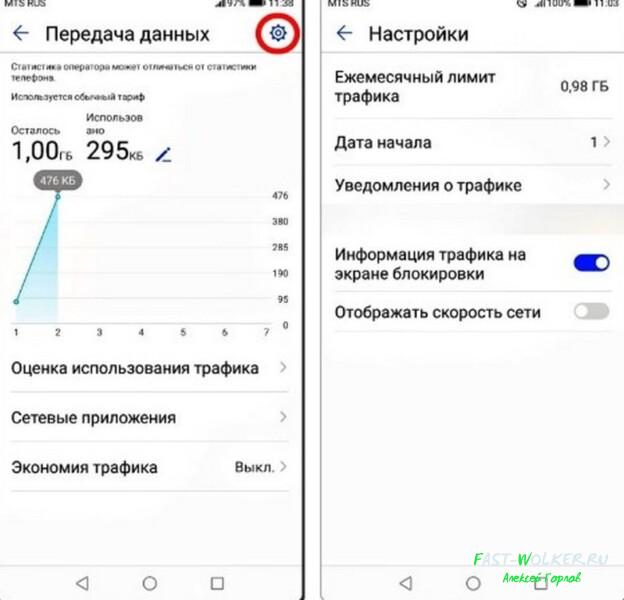
Здесь на графике показано, как используется трафик, сколько его использовано за определенное время. Здесь можно указать при каком лимите трафика, телефон оповещает о его завершении. Так же можно установить экономию трафика. Впрочем, экономить можно и соблюдая следующие простые условия:
- При активном использовании мобильного интернета необходимо отключить автоматические обновления программ через мобильный интернет, оставив только обновление по сети wi-fi.
- Прослушивание музыки проводить только в режиме оффлайн, скачав ее на свое устройство.
- Установить браузер с режимом сжатия интернет-трафика.
- Установить программу контроля интернет трафика.
Последний пункт является еще одним вариантом контроля интернет трафика. Встроенные средства не всегда могут четко выдавать нужную информацию. Самыми распространенными программами контроля за интернет трафиком являются Data Usage или Traffic Monitor. Скачать эти программы для Андроида можно в play маркете.
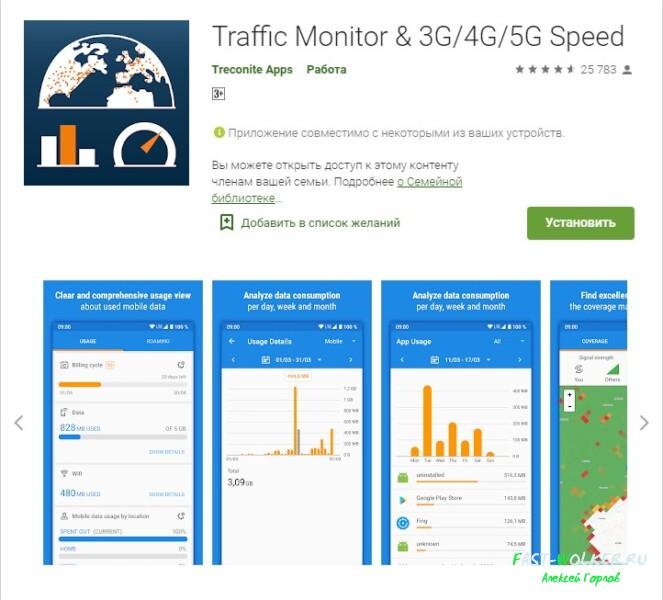
Эти же программы имеются и для Ай-фонов. Установив программу можно контролировать все расходы по трафику.
Другой вариант – использование приложения того оператора, которым вы пользуетесь. Это удобно в том плане. Что вам и так придется устанавливать приложение для пополнения баланса, управления услугами и пр. Например, у МТС расход трафика выглядит таким образом:
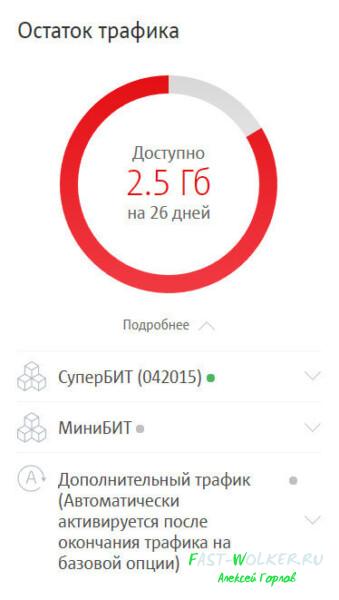
Таким образом, установив или приложения, или же используя настройки телефона вы сможете следить за расходом своего трафика, что бы быть всегда на связи.
Что такое трафик сайта?
Но вернемся к другому типу трафика – трафику сайта. Он отличается от предыдущего тем, что определяет количество посещений того или иного сайта. Вы наверняка встречали такое понятие, как счетчик сайта.
Вот он как раз и отслеживает это самое посещение. Оно важно по нескольким причинам. Во-первых, сайт создается для пользователей, что бы люди приходили на него и получали там нужную информацию. И второй, немаловажный момент – чем больше посетителей сайта, тем больше у него доход от рекламы.
Понятие трафика сайта необходимо знать маркетологам, тем кто разрабатывает и содержит сайт. От этого зависит его посещаемость.
А вот как посещают сайт? Вроде бы вопрос простой, но не все так просто как кажется. Самый стандартный способ посещения сайта – это введение запроса на нужную тему. По результатам этого запроса мы и приходим на тот или иной сайт.
Так же, мы можем прийти на сайт из рекламы по радио или телевидению, или просто по совету знакомых. А если уж говорить о рекламе, то это один из распространенных способов привлечения клиентов на свой сайт. Во-первых, это реклама в соцсетях.

Все мы проводим в какой-либо социальной сети (а то и не в одной) много времени. Вполне возможно, что какая-то реклама нас заинтересует и мы по ней попадем на этот сайт.
И второй тип рекламы – контекстная. Это та реклама, которая постоянно отображается в браузере в определенных местах.
Измерить такой трафик посещаемости можно с помощью специальных систем аналитики, например, Яндекс Метрика и Google Analytics.
Несколько подробнее о трафике сайта и его использовании смотрите в приведенном ниже видео.
https://www.youtube.com/watch?v=CUe4iKGzgTQ
Что такое трафик в продажах?
Трафик продаж является весьма специализированным понятием, связанным с продажей в интернете. Определяется он как обеспечение переходов на заданные страницы на каких-либо условиях. Если сравнивать с обычным продуктовым магазином — трафик продаж — это количество покупателей которое ежедневно приходит в в этот продуктовый магазин.
Попросту говоря, это продажа трафика, т.е., вы перенаправляете пользователей на веб-ресурс рекламодателя за определенную плату.
В настоящее время это является одним из распространенных способов зарабатывания денег. Вы создаете свой блог, сайт и пр., и привлекаете большое количество пользователей. Конечно, для этого необходимо хорошо потрудиться не только над наполнением сайта — контентом, но и над его настройкой.
Самым простым способом является привлечение посетителей с использованием собственного блога или сайта. Вы выкладываете контент, за переход по которому получаете определенную сумму. Существуют такие партнерские программы, как Google Adsense и Яндекс.Директ, которые и осуществляют эту работу.
Здесь выплаты могут производиться двумя способами. Первый – это за каждое нажатие на баннер или ссылку. И второй – это оплата за 1000 просмотров. Если в первом варианте пользователи должны кликнуть по баннеру или ссылке и перейти по нему, то во втором случае осуществлять такой переход совсем необязательно.

Главное от вас во всем этом – постоянно следить за сайтом и наполнять его интересной и познавательной информацией.
Вот такие особенности трафика существуют. Если у вас появилось желание зарабатывать таким образом в интернете, но вы не знаете как начать, необходимо пройти специальные
курсы, ознакомиться с особенностями такого заработка, взвесит все за и против, а уже потом приступать. Если вы думаете, что вам не придется вкладываться на первом этапе, то глубоко заблуждаетесь. И нужно найти хорошего учителя. Так что дерзайте, и успехов вам!

Что такое трафик?
Пользуясь мобильными телефонами, многие не имеют представления, что такое трафик, и как понимать те значения, которые собирает и отображает их устройство в служебной группе сведений об использовании и передаче данных.
Если есть желание понять эту тему, включая экономию трафика, то данная статья для Вас. Трафиком называют цифровой поток информации, отправляемой или принимаемой мобильным устройством.
Количество данных, переносимых за единицу времени, скорость приема или отправки, оценивают в битах, байтах или пакетах в секунду. Скорости высокие, поэтому используют производные единицы: например, килобит (Кбит), Мегабит (Мбит), Гигабит (Гбит) в секунду.
Переданный или принятый объем трафика измеряют обычно в Килобайтах, Мегабайтах или Гигабайтах и используют для контроля начислений и расходов на интернет.
Больше всего трафика уходит на просмотр видео, скачивание массивных файлов или интерактивные сетевые игры. На один сеанс игры, в зависимости от сложности сюжета, может уйти от 200 Мбайт и больше.
Если Вы хотите пользоваться видеосервисом YouTube ежедневно, то тарифа с максимальным объемом трафика даже в 30 Гбайт в месяц явно не хватит. В данном случае потребуется безлимитный интернет, или просмотр видео через Wi-Fi с домашним безлимитным тарифом.
Существуют различные виды трафика, однако мобильные устройства обычно регистрируют общий объем за установленное время, например за месяц. Подсчитывается трафик, переданный через сотовую сеть оператора связи, сим-карта которого установлена в устройстве, и данные Wi-Fi.
Если возможностей телефона окажется недостаточно, то можно воспользоваться дополнительной программой-приложением. На ПК с ОС Windows устанавливают утилиты DU Meter, Network Diagnostic Tool и другие. Их можно скачать в онлайн-магазине Microsoft Store.
Как посмотреть трафик на Android
На мобильном девайсе, работающем под ОС Android, при необходимости контроля трафика вызывают приложение настроек, где выбирают подраздел использования или передачи данных, в зависимости от версии ОС.
Если установлена ОС Android версии 8.0, то первой нужно выбрать группу сведений о сети и интернете, а затем перейти в подраздел “Передача данных”.
В этом подразделе будет показана величина трафика, переданного за месяц, в том числе отдельно для каждого приложения, а также представлены элементы управления, с помощью которых пользователь устанавливает пороги и лимиты на объемы трафика.
При достижении заданного порога система выдаст сообщение. Отдельно задается лимит, при исчерпании которого телефон отключит передачу и прием мобильных данных. Имеется информация об использовании трафика при передаче через Wi-Fi.
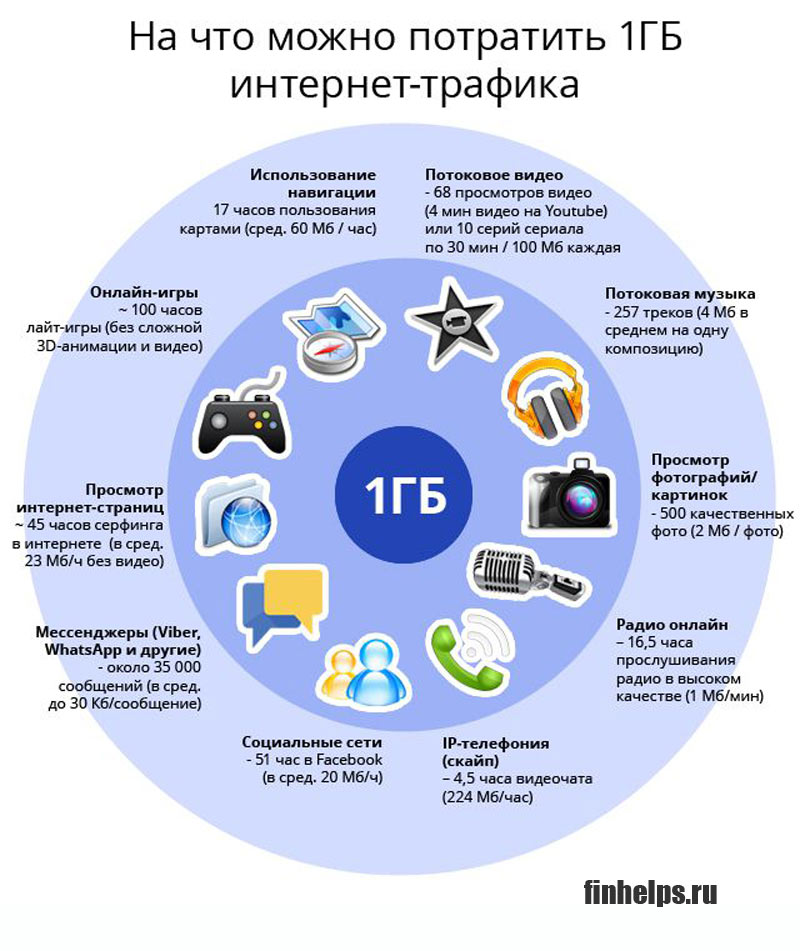
Существуют служебные коды для более полного использования возможностей телефона и получения дополнительных сведений о сети.
Информацию о таких кодах можно получить онлайн на сайтах, посвященных ОС Android. Узнав конкретный код, нужно вызвать приложение «Телефон» и вместо номера набрать код.
Откроется служебное приложение с разнообразными параметрами и настройками. Например, там можно отключить радиомодуль телефона.
Однако применять такие приложения рекомендуется только опытным пользователям, в противном случае можно нарушить работу мобильного устройства так, что понадобится обращение в ремонтную мастерскую.
Для более подробного анализа на телефон следует установить приложения из онлайн-магазина Google Play, например, такие как Traffic Monitor (Мониторинг трафика), My Data Manager (Менеджер Ваших данных).
Бесплатная утилита мониторинга трафика измерит скорость цифрового радиоканала Вашего устройства на приеме и передаче, расход цифровых данных за отчетный период, уровень радиосигнала, качество воспроизведения тестового видео через Wi-Fi и мобильную сеть, и другие параметры.
Расширенными возможностями обладает платная версия этой программы – Traffic Monitor+. Функционал менеджера Ваших данных существенно отличается в аналитическую сторону от утилиты мониторинга трафика.
Как посмотреть трафик на iPhone
Встроенные средства анализа и контроля трафика имеются также и на Айфоне. Владельцам мобильных девайсов от компании Apple следует воспользоваться приложением “Настройки“, после чего выбрать группу сотовой связи и найти там позицию “Статистика”.
Статистические данные покажут объем трафика из Интернета и роуминга. Потребление трафика детализировано по каждому активному приложению.
Служебные коды существуют также и для Айфона. Их можно узнать на специализированных сайтах, но этими кодами должны пользоваться только опытные пользователи.
Если собственных сведений Айфона недостаточно, то из магазина приложений AppStore следует загрузить и инсталлировать утилиты Traffic Monitor или Data Usage.
Как экономить трафик на телефоне
Затраты можно контролировать, предприняв следующие действия:
- Самой несложной, но действенной мерой экономии является отключение от мобильной интернет-сети в то время, когда вы ею не пользуетесь.
- Не пожалейте времени на ознакомление с настройками мобильного устройства. Производители телефонов и смартфонов закладывают в программное обеспечение ряд функций для экономии трафика и его контроля.
- Установите на свой телефон браузер с возможностью экономии трафика. Такими возможностями обладают многие браузеры со сжатием информации. Наиболее известным является браузер Opera. Помимо экономии трафика он подавляет рекламные объявления и всплывающие окна.
- При любой возможности следует пользоваться Wi-Fi: дома, в метро, в кафе и т. д., предварительно отключив мобильный Интернет.
- Ознакомьтесь с настройками приложений. Как правило, там должна быть программная кнопка включения режима “Только через Wi-Fi”. В этом режиме приложение будет обмениваться данными только через Wi-Fi.
Инструкции и приложения для отслеживания расхода интернет-трафика на смартфонах.
Часто пользователи не следят за расходом интернет-трафика на мобильных устройствах. Ближе к концу месяца абоненты превышают лимит, из-за чего снижается скорость передачи данных. По этой причине нужно отслеживать, куда тратится мобильный интернет. Сделать это можно несколькими способами: стандартными средствами операционной системы Android и с помощью специальных программ.
Статистика расхода интернет-трафика на Android
На Android есть встроенный инструмент, который показывает подробную статистику расхода трафика мобильного интернета и Wi-Fi. Чтобы воспользоваться данной функцией, нужно открыть настройки гаджета и перейти в раздел «Сеть и интернет». Здесь находится подраздел «Передача данных», где есть список программ и используемый ими интернет-трафик (за выбранный период времени).
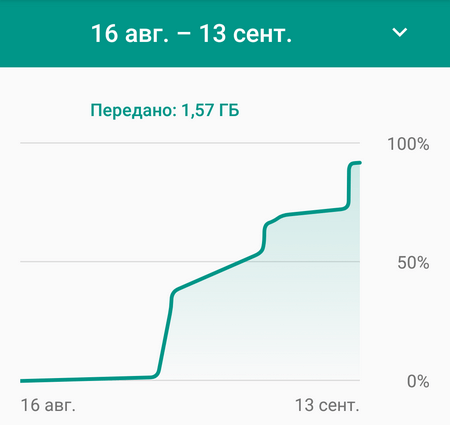
Можно посмотреть подробную статистику о каждом приложении по-отдельности. Для этого нужно выбрать утилиту из списка, после чего откроется отдельное окно с информацией об использовании мобильных данных: потребление трафика в активном и фоновом режиме за определенный период времени (можно выбрать, за какое время показывать статистику — день, неделя, месяц).
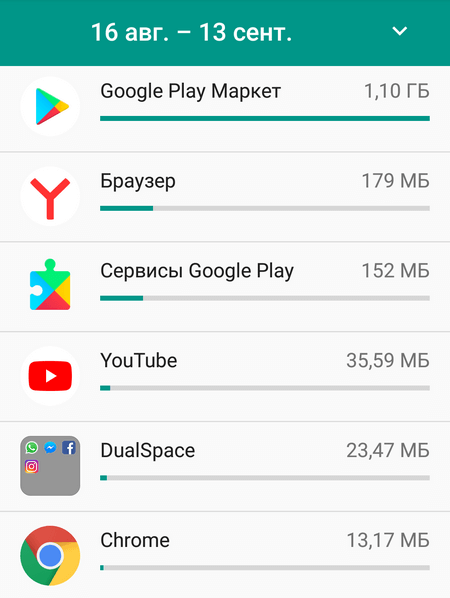
Datally — контроль трафика от Google
Datally — мобильное приложение от компании Google, которое помогает отслеживать, куда тратится интернет-трафик. С помощью программы можно установить ограничение на использование трафика на день, неделю и месяц. Если будет превышен установленный лимит, утилита пришлет уведомление.
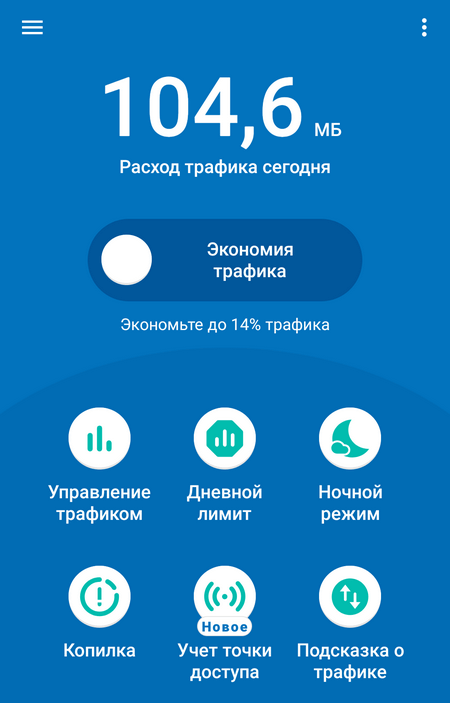
Можно посмотреть подробную статистику о том, сколько трафика потребляют приложения на определенный период времени. Общая информация о расходе мобильных данных отображается на графике.
В приложении Datally есть функция, которая позволяет ограничить время использования мобильного интернета в ночное время суток. Утилита автоматически отключит программы, которые потребляют интернет-трафик — для этого нужно указать время, когда будет выполнена остановка ПО.
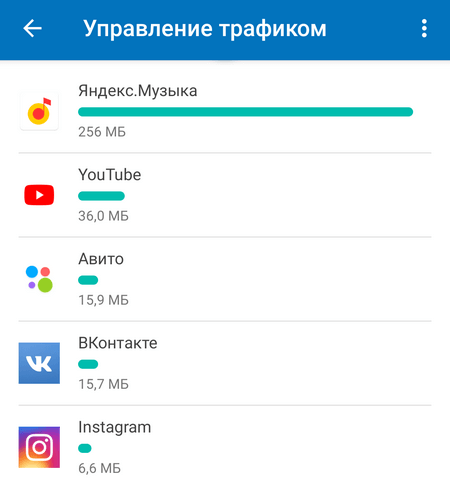
My Data Manager
My Data Manager — трекер данных для мобильных устройств на Android. Программа дает возможность контролировать использование интернет-трафика. Утилита отслеживает данные с мобильного интернета и Wi-Fi. Также есть отдельный раздел, в котором учитывается статистика при использовании интернета в роуминге.
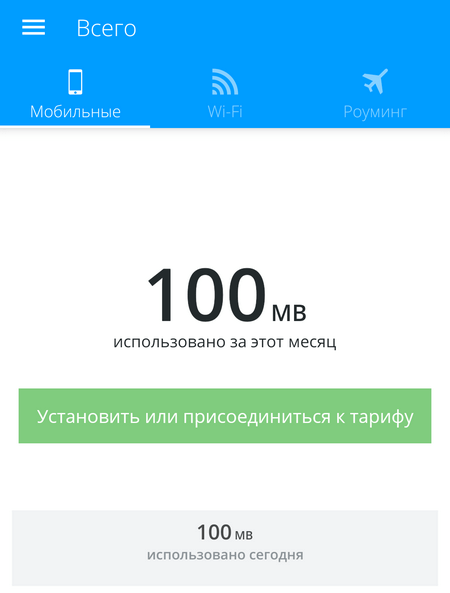
В приложении можно указать текущий тарифный план — тип оплаты и лимит данных. Таким образом, утилита My Data Manager будет отправлять уведомления, если абонент превысит лимит трафика. В программе есть раздел «Журнал», где можно посмотреть статистику использования трафика за сегодняшний день. Данные отображаются на графике, где показано количество израсходованных мегабайт и время.
В разделе «Приложения» отображается подробная статистика об использовании мобильных данных программами. Утилита показывает, сколько мегабайт трафика израсходовано отдельным приложением, которое установлено на смартфоне. Каждый тип интернета — мобильный, Wi-Fi, роуминг — отображается разным цветом.

Счетчик трафика (Traffic Monitor)
Приложение «Счетчик трафика» (Traffic Monitor) — удобное приложение на Android, которое поможет определить, какое приложение потребляет больше трафика, а какое — меньше. Данные учитываются при использовании мобильного интернета и Wi-Fi. При первом запуске утилиты можно установить лимит на использование трафика в месяц, неделю, 3 дня или сутки. Если используется безлимитный интернет, устанавливать ограничение не нужно.
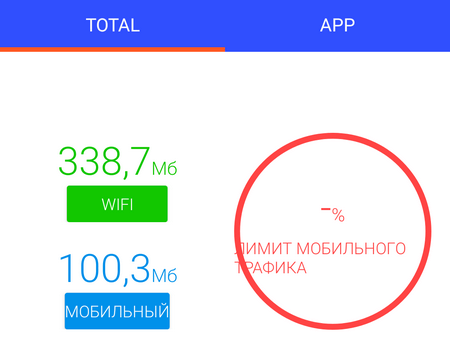
В разделе «Total» показана общая статистика расхода трафика с учетом установленных лимитов. В разделе «App» отображается более детальная статистика: потребление трафика приложениями.
У каждой программы есть счетчик трафика. Если нажать на программу в списке? откроется новое окно с подробной информацией об утилите: статистика исходящего и входящего трафика. Расход мобильных данных можно сортировать по времени: сегодня, вчера, 3 дня, неделя, месяц.
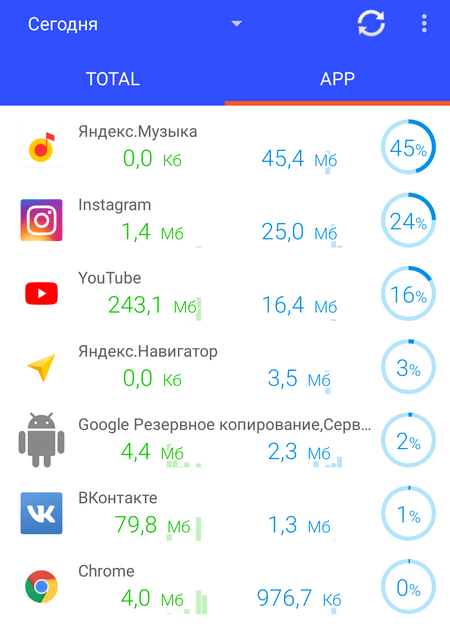
 Приветствую всех!
Приветствую всех!
Хорошо, когда и на ПК, и на телефоне используется тариф с полным безлимитным трафиком — можно вообще ни о чем не задумываться… 👌
Однако, такая «роскошь» есть далеко не у всех (да и в последнее время операторы снова стали предлагать лимитируемые тарифы… Кризис?..). Ну а трафик имеет неприятную особенность — слишком быстро куда-то «утекать»…
Собственно, если вы заметили, что мобильный интернет как-то уж больно быстро закончился (еще хуже, если пришла SMS от оператора, что предоставлен доп. пакет по такому-то курсу…) — пора посмотреть, на что телефон тратит интернет, какие приложения наиболее прожорливы.
Возможно, стоит ряд приложений удалить и поставить ограничение на трафик (чтобы случайно не «покупать» пакеты «интернета» за оверпрайс…).
*
Куда «потрачен» интернет
👉 Вариант 1
Если у вас современная версия Android (5.0÷12.0) — то в арсенале стандартных функций системы есть модуль, отвечающий за контроль над мобильным Интернетом (разумеется, по умолчанию в нем не стоит никаких ограничений…).
Чтобы открыть эти параметры: перейдите в настройки телефона в раздел «Подключения -> Использование данных» (актуально для Android 10.0; в предыдущих версиях: «Настройки -> Беспроводные сети -> Передача данных -> Выбрать SIM-карту -> Оценка трафика»).
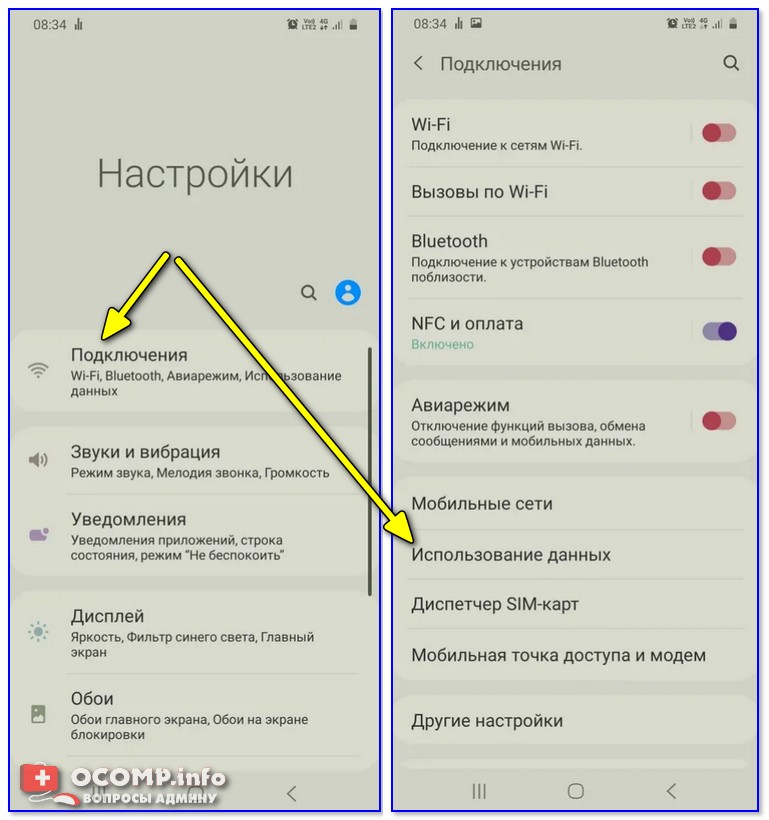
Настройки — использование данных (Android 10.0)
В моем случае использовано порядка 135 МБ (прим.: активно используется Wi-Fi + тарификация «обнулилась» недавно 😉).
Чтобы узнать какие именно приложения и сколько МБ «потратили»: необходимо открыть вкладку «Использование мобильных данных». 👇
📌 В помощь!
Как удалить приложение с Андроид — см. инструкцию

Использование мобильных данных — на что потрачены МБ интернета
В моем примере основной «тратильщик» Интернета — Google Play Market (обновление приложений). В его настройках можно поставить ограничение на запрет обновлений без Wi-Fi подключения…
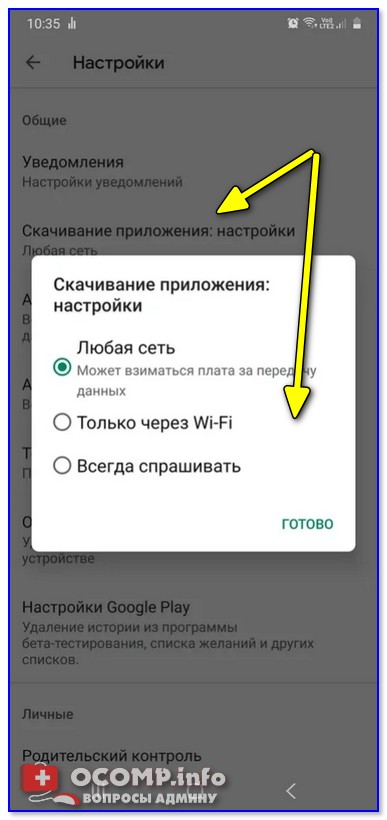
Настройки Play Market
Кстати, в статистике также есть возможность посмотреть какие приложения расходуют и Wi-Fi трафик (правда, обычно, у большинства он безлимитный и потому, не сильно представляет интерес…).
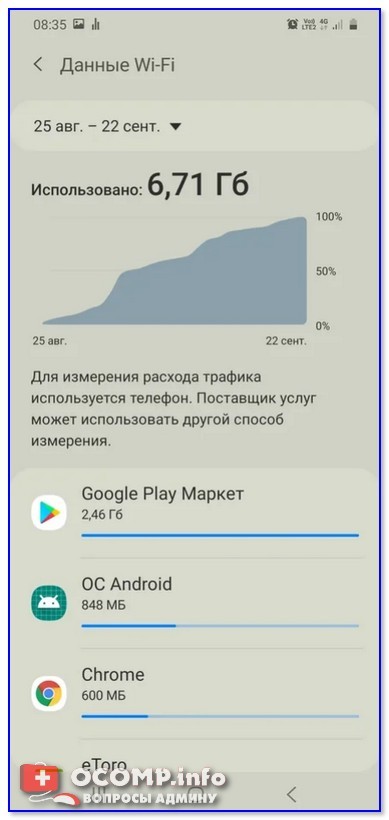
Wi-Fi детализация
В настройках в разделе «Подключения / Период тарификации и лимит» в Android можно установить лимит на использование мобильного Интернета. Например, в моем случае поставлено ограничение на 5 ГБ (см. скриншот ниже 👇).
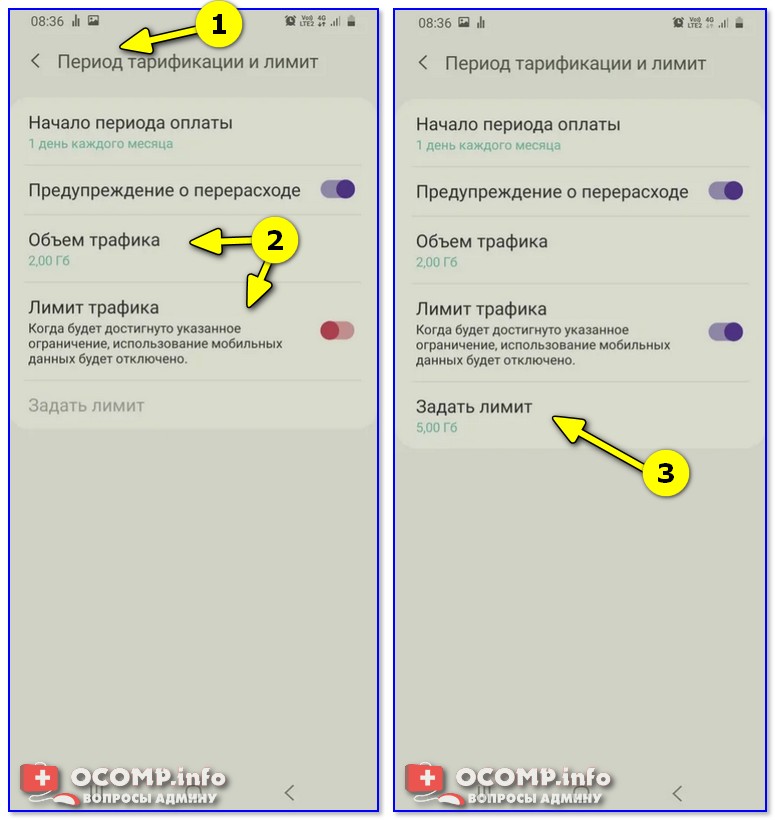
Задать лимит трафика
*
👉 Вариант 2
Если со стандартной функцией Android по ограничению и контролю возникают «проблемы» — можно воспользоваться сторонними приложениями. В этом плане мне импонирует 👉 My Data Manager (ссылка на Play Market).
После его установки — оно автоматически начнет вести мониторинг и контроль за всеми приложениями и считать, кто сколько «съел» МБ.
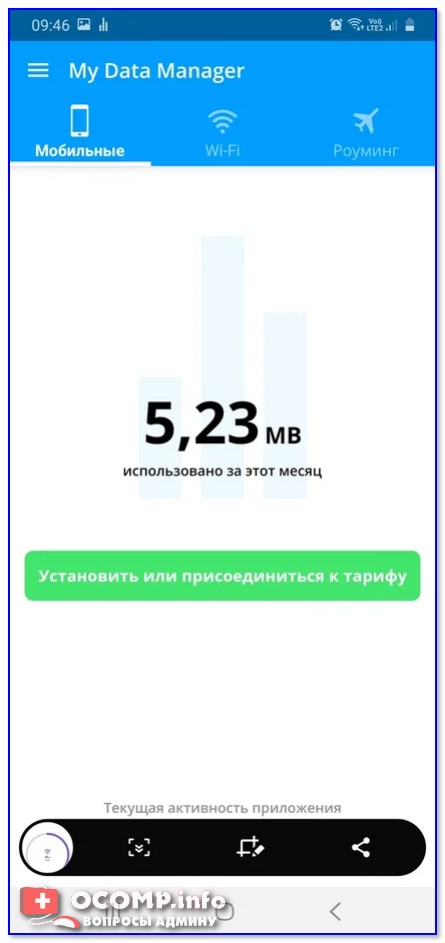
Статистика по мобильному интернету
Кстати, по умолчанию считается и Wi-Fi трафик, и роуминг.
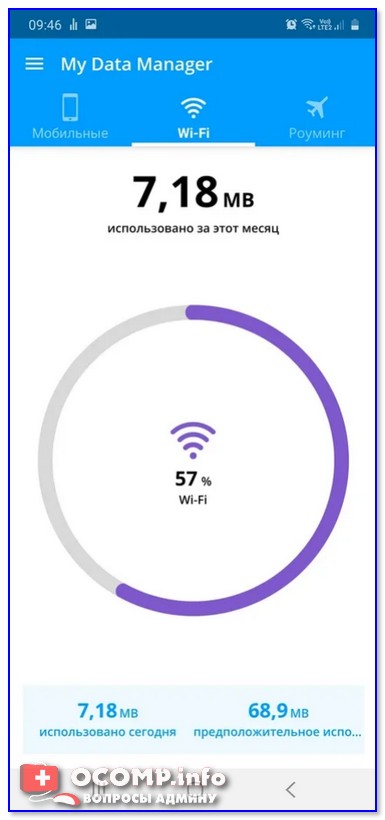
Статистика по Wi-Fi
Ну и одна из самых главных опций, что есть в настройках — вкладка «Мой план». Именно в ней можно поставить лимит данных в ГБ, платежный цикл, даты и пр. Эта «штука» позволит избежать перерасхода Интернет-трафика (и как следствие, лишних трат за «дорогие» доп. пакеты… 👌).
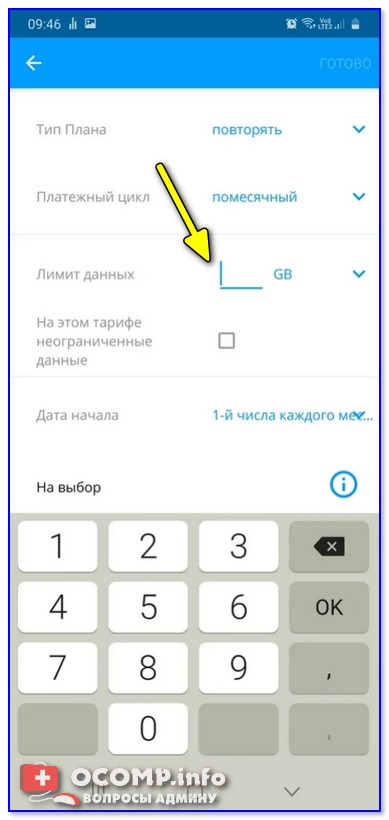
Лимит (Мои планы в настройках приложения)
*
👉 Вариант 3
В личном кабинете (или приложении) от вашего мобильного оператора можно получить достаточно много сведений как о подключенных услугах, так и о трафике.
Например, Мегафон показывает и минуты, и SMS, и Интернет: сколько всего на текущем тарифе, и сколько осталось.
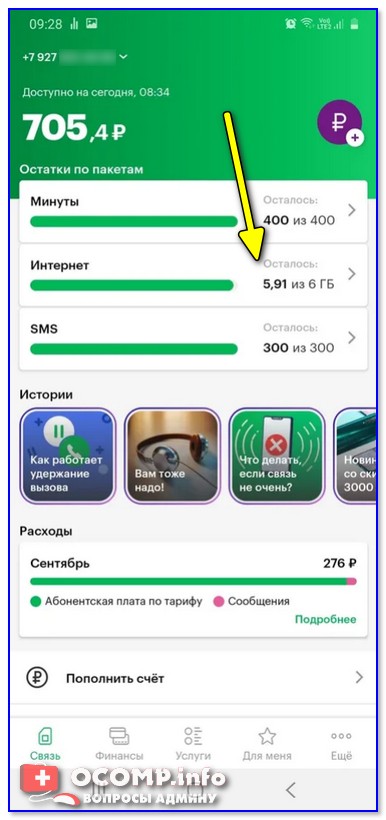
Сколько осталось трафика / Личный кабинет в Мегафоне
В личном кабинете, конечно, пока еще нельзя узнать какие именно приложения «съели» больше всего трафика, зато можно детально посмотреть все подключенные услуги, приложения, которым доступен безлимит (см. скрин ниже — на все мессенджеры: Viber, Telegram и пр.).
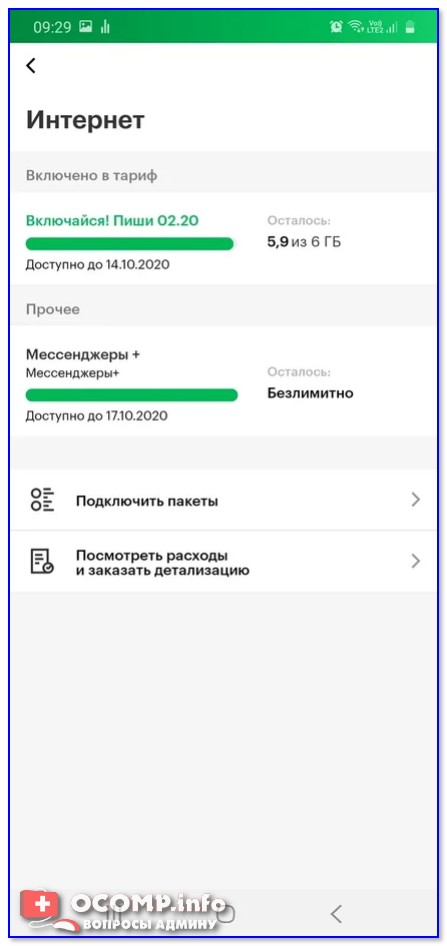
Тарифный план интернета
Кстати, если трафик у вас закончился, а доступ в Интернет всё-таки нужен — гораздо дешевле у оператора заказать вручную доп. трафик, нежели переплачивать за пакеты, представляемые в автоматическом режиме… (разница на порядок… 👌)
📌 В помощь!
Личный кабинет Мегафона: как войти в него и не попасть на фишинговый сайт
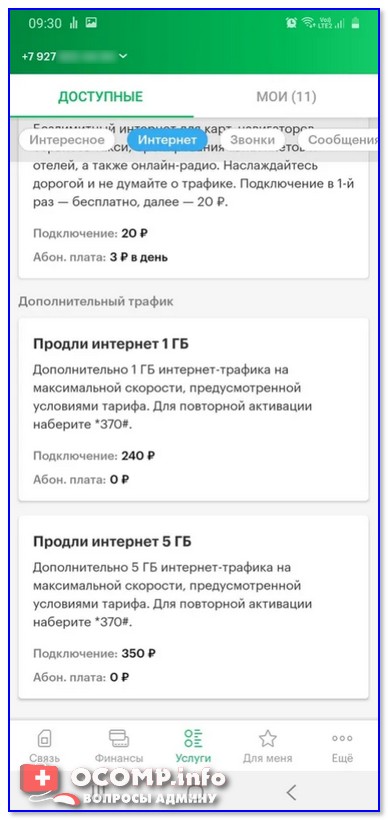
Доп. услуги — Мегафон
*
Если нашли более изящное решение — сообщите в комментариях (заранее спасибо!).
Успехов!
👣
Первая публикация: 27.09.2020
Корректировка: 3.11.2022


Полезный софт:
-

- Видео-Монтаж
Отличное ПО для создания своих первых видеороликов (все действия идут по шагам!).
Видео сделает даже новичок!
-

- Ускоритель компьютера
Программа для очистки Windows от «мусора» (удаляет временные файлы, ускоряет систему, оптимизирует реестр).
Тема расходования трафика одна из самых актуальных для владельцев любого мобильного устройства. Если превысить лимит трафика по подключенному пакету, можно потерять все деньги на балансе и в итоге остаться без доступа ко всемирной паутине.
Конечно, при использовании Wi-Fi сети никаких проблем с потреблением контента не возникнет (в большинстве случаев), потому что Вай-Фай подразумевает безлимит.
Но из-за того, что в отличие от тех же компьютеров планшеты и телефоны можно эксплуатировать через мобильный интернет, важно знать, как посмотреть расход трафика на Андроид.

К тому же, тарификация мобильной сети намного дороже по сравнению с домашней, даже если оператор связи предоставляет возможность подключения безлимита. Хотя в России и странах бывшего Советского Союза подобное случается крайне редко.
Где посмотреть расход трафика интернета на Андроид
Для контроля трафика, в первую очередь необходимо знать, где посмотреть его потребление. В любом мобильном устройстве под управлением операционной системы Android для этого есть специальный раздел в настройках.
Пошаговая инструкция:
- Перейти в Настройки.
- Открыть раздел “Сеть и интернет”. На некоторых аппаратах он отсутствует, в таком случае данный этап можно пропустить.
- Тануть на пункт “Передача данных”.

Отобразится график с данными об используемом трафике за последний месяц. В понятие месяца здесь входит 30 дней: начиная от 30 дней назад и до настоящей даты. Можно изменить период отображения данных по потреблению трафика.
Чтобы знать, как контролировать использование данных, очень важно видеть их потребление, иначе не будет понятно, хватает вам нынешнего тарифа или нет.
Если вы используете больше, чем в подключенном тарифе от сотового оператора, имеет смысл переключиться на более дешевое предложение.
Если же вы наоборот потребляете больше интернета, и видно, что трафик уже израсходован или скоро окажется таковым, следует либо подключить тариф дороже, либо контролировать свои действия через мобильный интернет на Андроиде.
Как найти приложения, которые потребляют много данных
Чтобы контролировать потребление мобильного интернета, стоит узнать, на что расходуется больше всего трафика. Любое посещение интернета и обмен данными со всемирной паутиной происходят через определенное приложение.
Чаще всего в список самых расходуемых программ входит браузер Google Chrome, YouTube, Instagram, ВКонтакте, TikTok, Play Market или игры (обновления во многих играх могут весить гигабайты данных, что очень много для мобильной сети).
Как найти приложения, потребляющие много данных:
- Перейти в Настройки.
- Открыть раздел “Сеть и интернет”. На некоторых аппаратах он отсутствует, в таком случае данный этап можно пропустить.
- Тануть на вкладку “Передача данных”.
- Проскроллить вниз, чтобы увидеть список приложений. Они указаны в порядке убывания по количеству используемого трафика.

Теперь видно, кто “виновен”. Это еще один важный пункт по контролю тарификации.
Как снизить расход трафика на Android
Итак, с тем, как смотреть количество используемых данных, разобрались. Теперь перейдем к самому главному — как снизить расходование трафика на мобильном устройстве под управлением операционной системы Андроид.
Для снижения расхода трафика есть несколько способов. Каждый из них детально описан далее.
Установить лимит
Самый эффективный и в то же время грубый способ — это установка лимита прямо в операционной системе.
Лимит устанавливается на определенный период времени, и в случае его превышения аппарат будет блокировать использование мобильного интернета даже если тариф сотового оператора это позволяет.
Поэтапные действия для установки лимитирования:
- Перейти в Настройки.
- Открыть раздел “Сеть и интернет”. На некоторых аппаратах он отсутствует, в таком случае данный этап можно пропустить.
- Тануть на вкладку “Передача данных”.
- Переместить ползунок напротив надписи “Лимит мобильного трафика” в активное положение.

- В графике чуть ниже выбрать объем лимитированных данных. Делается это передвижением пальца по графику. Здесь же отображается соотношение используемого трафика к лимиту, что очень удобно.
Настроить предупреждения о превышении расхода трафика
Менее категоричный способ по сравнению с лимитом — это включение предупреждения при превышении потребляемых данных.
Причем не просто придет уведомление с соответствующим сообщением: оповещение не будет закрываться до тех пор, пока вы не отключите мобильный интернет или не измените настройки предупреждения.
Инструкция:
- Перейти в Настройки.
- Открыть раздел “Сеть и интернет”. На некоторых аппаратах он отсутствует, в таком случае данный этап можно пропустить.
- Тануть на вкладку “Передача данных”.
- Проскроллить вниз и нажать на надпись “Ограничения трафика”.
- Выбрать пункт “Настройка предупреждения”.
- В появившемся окне вписать количество гигабайт или мегабайт, после которого придет предупреждение о превышении.
Отключить автосинхронизацию

Большинство приложений регулярно синхронизируются, чтобы отправлять максимально актуальные уведомления на мобильное устройство.
Автоматическую синхронизацию можно отключить, но в таком случае вы не будете знать о том, пришло ли сообщение в мессенджер, письмо на почту или что-либо еще. При этом небольшую часть трафика получится сэкономить.
Как отключить автосинхронизацию:
- Перейти в Настройки.
- Открыть раздел “Приложения” (или “Все приложения”).
- Нажать на программу, синхронизацию в которой вы хотите деактивировать.
- Переместить переключатель напротив надписи “Автосинхронизация” в выключенное положение.
Способ удобен тем, что можно выключать автоматическую синхронизацию в конкретных программах, а не во всех.
Отключить всю фоновую передачу данных приложений
Можно отключить или ограничить фоновую передачу данных во всех приложениях, чтобы сэкономить большую часть трафика.
В таком случае программы не будут работать на фоне, а будут активны лишь при прямом использовании. Это не всегда удобно, но если вам очень нужно снизить расход тарификации, следует прибегнуть к данному способу.
Отключение фоновой передачи данных приложений:
- Перейти в Настройки.
- Открыть раздел “Сеть и интернет”. На некоторых аппаратах он отсутствует, в таком случае данный этап можно пропустить.
- Тануть на вкладку “Передача данных”.
- Нажать на символ с тремя вертикальными точками в правом верхнем углу.
- Выбрать пункт “Ограничить фоновый режим”.

- Подтвердить действие.

Отключить ненужные приложения
Можно вообще отключить работу ненужных приложений. В таком случае они не просто не будут потреблять трафик, но и не будут занимать место в оперативной памяти и нагружать гаджет.
Как это сделать:
- Перейти в Настройки.
- Открыть раздел “Приложения” (или “Все приложения”).
- Нажать на программу, которую вы хотите отключить.
- Выбрать кнопку “Выключить” или “Остановить”, подтвердив действие.

Важно: предустановленные системные приложения невозможно деактивировать или удалить.
Периодически отключать мобильный интернет

Довольной простой совет для экономии расхода потребляемых данных — периодически отключать мобильный интернет.
Если вы не пользуетесь аппаратом и нет необходимости в получении уведомлений из приложений, связанных со всемирной паутиной, выключите мобильный интернет.
Если вы часто слушаете музыку через мобильный трафик, рекомендую скачать ее через Wi-Fi и воспроизводить из памяти. Такое простое действие позволит существенно снизить расход используемых данных.
Приложения для контроля интернет трафика
Чтобы упростить контроль трафика, существуют соответствующие приложения. Далее описаны лучшие из них.
My Data Manager

Отличная программа, которая дает возможность устанавливать лимит и наблюдать за потребляемыми данными. Есть вкладка с картой, которая показывает, где именно был потрачен трафик, что довольно удобно и интересно.
Traffic Monitor

В данном приложении нет проблем с тем, как посмотреть расход трафика на Андроид, потому что вся статистика подана подробно и доступно. Есть статистические данные за день, неделю, месяц, год.
3G Watchdog — Data Usage

Минималистичная на вид программа, лишенная рекламы. По функционалу очень похожа на My Data Manager, потому что помимо основных возможностей, можно посмотреть карту расходования трафика.
